今話題のYoutubeショートって何?作り方も解説
TikTokといったプラットフォームは、短時間で連続再生できる縦長の動画フォーマット、ショート動画を普及させました。
Youtubeもショート動画の流行に乗ろうとして「Youtubeショート」を提供開始しています。
このYoutubeショート、Androidスマートフォンなどで閲覧する分には便利なのですが、シークバー※が表示されないといった注意点もあるので撮影方法も含めてよく確認しておきましょう。
今回はYoutubeショートとは何か、その仕様や撮影方法などをご紹介していきます。
※シークバーとはデータの再生箇所を表示する機能のこと。どこまでを再生しているのかが「スライダー」の位置によって視覚的に把握できる
この記事に書いてること♪
2020年9月より提供開始!Youtubeショートとは
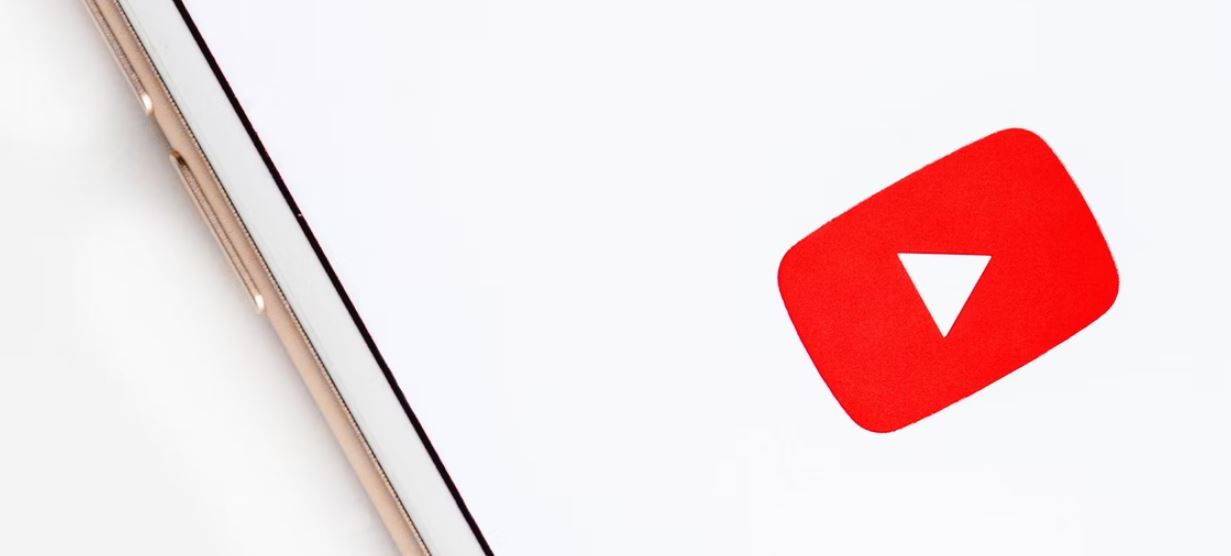
Youtubeショートとは、2020年9月から提供が開始された新フォーマットです。
Youtubeショートは
- 動画の検索一覧
- 専用の閲覧画面
- 各チャンネルの動画一覧
などからアクセスして確認できます。
通常の動画と同じように、サムネイル付きで検索画面へ表示されます。
ただしサムネイルは縦型表示になっており、雷のようなアイコンが付いているのですぐショート動画だと判別できるのが特徴です。
またYoutubeショートへアクセスすると、専用の閲覧画面へアクセスします。
この閲覧画面の仕様については後ほど解説していきます。
また各動画チャンネルページのアップロード動画一覧からも確認可能です。
お気に入りのショート動画をアップロードしているチャンネルがあれば、ぜひ登録して通知を受け取ってみてください。
他チャンネルの動画も表示される!Youtubeショートの特徴とは
Youtubeショートには通常の動画とは違う次のような特徴があります。
スマートフォンを意識した縦型で固定表示される
Youtubeショートは大きく表示する、といった調整ができません。
専用の画面が表示されて、そこに縦型で固定表示されます。
明らかにスマートフォンで閲覧するのを前提に開発されているので、PCで確認すると違和感を感じてしまうかもしれません。
実際PCで確認すると、縦型の動画のサイドの空白がかなり目立ちます。
ただし基本的な閲覧には影響ありません。
最長60秒で表示される
Youtubeショートの再生時間(投稿時間)は決まっており、現在は最長60秒となっています。
15秒か60秒、いずれかを指定して撮影を行い、アップロードをすることになります。
閲覧する側としては気軽に確認ができるのがメリットです。また専用の画面から連続でスクロールして他の動画を確認できるので、手間が掛かりません。
その代わり長い動画をじっくり楽しみたい、飛ばしながら閲覧したいといった方には不向きのフォーマットです。
また特殊な形式なので、体質的に合う、合わないが変わってくるでしょう。
シークバーが出ないので早送りなどができない
Youtubeショートでは、指定の時間へ動画を飛ばしたりするためのシークバーが表示されません。
また「→」などの再生用ショートカットキーも受け付けないので、早送りなどができません。
基本的に再生された後は放置し続けることになります。
ですからすぐ対象の場面を確認したい、といったことができないのはデメリットになるでしょう。
再生時間が短いと言っても最長では1分も表示されるので、対象の場面をすぐ確認したい方はいらっしゃるはずです。
自動で巻き戻し・連続再生される
Youtubeショートでは、動画の再生が終了すると自動で始めから再生が始まります。
ですから再生が終わったらもう一度タップして再生するといったことはしなくてよいです。
その代わりすぐまた再生されるのを嫌がる方もいらっしゃるでしょう。
再生のストップはできるので、気になる方は操作を試してみてください。
ちなみにショート動画の画面では
- 音量調整
- 停止・再生開始
- いいね!等の動画の評価
- コメントの確認
- 共有
などが可能です。
専用画面の下部には興味がありそうな動画が自動表示される
Youtubeショートの専用画面は、表示される動画一覧も特殊です。
通常の動画一覧よりもユーザーの興味がありそうな動画、つまり閲覧経験のないようなチャンネルの動画でも普通に表示されるのがポイントになっています。
TikTokなどで注目されている「検索外ではあるが潜在的に知りたいと思っている内容を見つけ出せる」というスタンスを模倣しているのかもしれません。
ただし閲覧したくない動画が下部にまとめて表示されるリスクもあります。
今後AIが賢くなれば、チャンネル登録・閲覧経験がない動画が表示されてもマッチングしやすくなる可能性はあるでしょう。
Androidスマートフォンだけですぐ作れる!Youtubeショートの作り方をご紹介
ここからはYoutubeショートの作り方をご紹介していきます。
AndroidスマートフォンとYoutubeアプリさえあれば手軽に作れます。
1.Youtubeアプリへログインする
まずはYoutubeアプリへログインします。
Androidスマートフォンであれば基本的に最初からインストールされている(プリインストールされていてアンインストール不可)はずです。
ログインしていなければGoogleアカウントでログインします。
2.ホーム画面の下部メニューから「ショート」をタップする
次にホーム画面の下部メニューにある「ショート」と書かれたアイコンをタップします。
タップするとショート動画の閲覧画面へ移動します。
3.右上に表示されるカメラのアイコンをタップする
次にショート動画閲覧画面の右上に表示されている、カメラのアイコンをタップします。
するとショート動画の撮影場面へアクセスできます。
ちなみに下部にある「+」ボタンからも、タップ後に選択肢から「ショート動画を撮影」を選択することで撮影画面へアクセスが可能です。
4.15秒か60秒かを選択してから撮影を行う
次に15秒か60秒かを選択して撮影を開始します。
秒数選択は撮影画面下部の赤丸ボタンの上部の数字をタップすると変更可能です。
動画の停止や再開に、赤丸のボタンは使います。
5.編集を行う
次に編集を行っていきます。
- フリー等のサウンド
- テロップ
- 動画の開始時間指定
- 各加工用のフィルタ
などを選択・入力しながら加工ができるようになっています。
すべての編集が終わったら画面上部の「次へ」ボタンを押して次へ進んでみてください。
6.公開範囲などを設定してショート動画をアップロードする
最後に
- 公開範囲
- 視聴者層
といった項目を調整、確認が終わったら下部にある「ショート動画をアップロード」という青いボタンをタップして公開していきます。
公開範囲の設定などは機密の漏洩等にもかかわる設定なので、注意して範囲を間違っていないか確認してみてください。
まとめ
今回はYoutubeショートの概要や作り方などをご紹介してきました。
Androidスマートフォンユーザーにとっては、縦型のまま気軽に閲覧できるYoutubeショートは魅力的です。
気になる方は撮影して公開する作業もやってみてください。
ただし投稿可能時間が短いといった弱点もあるので、ぜひ理解しながら閲覧や投稿などを行ってみましょう。
この記事をSNSでシェア